Создание старинного эффекта в стиле вестерн
В этом уроке вы узнаете, как создать постер в стиле Дикого Запада (также известном как Старый Запад) с использованием некоторых удивительных методов Фотошоп. Вы узнаете, как придать бумаге грубость, сжечь ее края, как создать реалистичные гвозди (для прикрепления постера), как смешивать различные текстуры, как «состарить» бумагу и многое другое. Если вы готовы, давайте начнем!
Предварительный просмотр.
Шаг 1: Создание деревянного фона.
Создайте новый документ в Фотошоп, выбрав Файл>Новый (File> New)(Ctrl / Cmd + N). Установите следующие размеры холста: 1350x1350px.
Загрузите и откройте файл: Текстура древесины 5 в Фотошоп, поместите его в новый документ, а затем масштабируйте до размеров холста.
Шаг 2: Создание фона.
При помощи инструмента Прямоугольная область (Rectangular Marquee Tool) (M), создайте выделение размером 800x1200px для фона постера. Перейдите Редактирование> Заливка (Edit> Fill), чтобы залить выделение бежевым цветом (# f2e7cb).
Увеличьте край постера при помощи инструмента Лупа (Zoom tool) (Z), чтобы мы могли сосредоточиться на краях нашего фона. Переключитесь на инструмент Лассо (Lasso Tool) (L), а затем создайте выделение неправильной формы на верхнем крае фона.
Как только закончите, нажмите Удалить, чтобы удалить выбранную часть фона.
Такой же техникой пройдитесь по всем сторонам фона. Терпение и экспериментирование помогут пройти этот шаг легче.
Создайте выделение вокруг фона Ctrl+клик /Cmd+клик. Возьмите инструмент Затемнитель (Burn Tool) (O) и круглой, мягкой кистью проведите по краям фона, чтобы придать ему сожженный вид. Обратите внимание, что мы создаем выделение вокруг фона, так что мы можем сжигать только внутри выделения.
Шаг 3: Усиление сожженных краев.
Давайте усилим сожженные края. Создайте новый слой над слоем фона (Ctrl / Cmd + Shift + N). Предыдущее выделение должно быть еще активно, но если вы случайно сняли его, просто перейдите: Выделение > Выделить снова (Select > Reselect) (Shift + Ctrl / Cmd + D). Установите основной цвет как темно-коричневый (# 211a0a) и на новом слое залейте выделение, нажав Alt / Option + Backspace.
Перейдите Выделение > Модифицировать > Сжатие (Select> Modify> Contract) и установите значение на 10 пикселей.
Удалите выбранную внутреннюю область, нажав клавишу Delete.
Снова загрузите выделение вокруг фона. На темно-коричневый слой примените фильтр Размытие по Гауссу (Gaussian Blur) с радиусом 3 пикселя. Измените режим наложения слоя на Перекрытие (Overlay) и уменьшите его непрозрачность до 40%.
Снимите выделение (Ctrl / Cmd + D). Дублируйте темно-коричневой слой (Ctrl / Cmd + J). Снова загрузите выделение вокруг фона. На темно-коричневом дубликате слоя повторно используйте фильтр Размытие по Гауссу (Gaussian Blur), перейдя Фильтр > Последний фильтр (Filter > Last Filter) (Ctrl / Cmd + F). Установите непрозрачность слоя до 50%.
Повторите описанную выше процедуру еще раз, но на этот раз используйте радиус 5px для фильтра Размытие по Гауссу (Gaussian Blur) и установите непрозрачность слоя на 20%.
Шаг 4: Добавляем первую часть текста.
Установите основной цвет как темно-коричневый (# 231d14). Переключитесь на инструмент Произвольная фигура (Custom Shape Tool) (U). Вверху на панели параметров, в выпадающим меню, выберите фигуру Указать направо (Point Right), а затем нарисуйте ее в верхнем левом углу плаката.
Продублируйте эту фигуру (Ctrl / Cmd + J). Перейдите: Редактирование >Трансформирование > Отразить по горизонтали (Edit> Transform> Flip Horizontal) и поместите дубликат в правый верхний угол.
С помощью инструмента Горизонтальный текст (Horizontal Type Tool) (T), введите слово «Объявление», используя шрифт Rockwell Std, Bold Condensed с темно-коричневым цветом (# 231d14). Кроме того, установите как в вертикальной, так и в горизонтальной шкале масштаба значения 70% и 180% соответственно.
Добавьте следующий текстовый блок ниже первого (параметры нового текстового блока показаны ниже).
Шаг 5: Добавляем текст “Особо опасен”.
Теперь мы будем добавлять на наш плакат слова «Особо опасен». Выберите инструмент Горизонтальный текст (Horizontal Type Tool) (T), используйте тот же шрифт и тот же темно-коричневый цвет текста (# 231d14), а затем введите текст «Особо опасен». В панели символа (Character Panel) установите значения, показанные ниже на изображении.
Ctrl +клик/Cmd+клик по иконке слоя с текстм «Особо опасен», чтобы создать выделение вокруг букв. Перейдите: Выделение > Модификация > Расширить (Select> Modify> Expand), чтобы расширить выделенный текст на 3 пикселя. Создайте новый слой ниже слоя с текстом и, на новом слое, залейте выделение светлым бежевым цветом (# f2e7cb).
Дважды щелкните на новом слое, чтобы открыть диалоговое окно Стиль слоя (Layer Style), а затем создайте обводку в 1px (цвет обводки показан ниже).
Ctrl +клик/Cmd+клик по иконке слоя с текстом, чтобы создать выделение вокруг букв. Расширьте выделение на 1px, зайдя в Выделение > Модификация > Расширить (Select> Modify> Expand). Создайте под ним новый слой и на вновь созданный слой поместите расширенное выделение цвета # 231d14. После этого, переключитесь на инструмент Перемещение (Move Tool) (V) и используйте клавиши со стрелками для перемещения слоя на 4px вниз и на 2px вправо.
Шаг 6: Добавление дополнительного фрагмента.
Нам нужно добавить текст к нашему плакату. Используйте следующие изображения в качестве образца (цвет текста: # 231d14).
Отметим, что для текса “Wild Bunch Gang”, вы должны выбрать опцию Вертикального масштабирования. Во-первых, установите на шкале вертикального значения – 90% на весь текстовый слой. Затем, выберите первую букву каждого слова и установите вертикальное значение масштабирования на 100%.
Шаг 7: Добавляем фото банды.
Я использовал случайное фото банды, но вы не стесняйтесь используйте ту, которая вам больше нравится. Откройте фотографию в Фотошоп, а затем скопируйте и вставьте ее в наш документ. Используйте Свободную трансформацию (Free Transform) (Ctrl / Cmd + T), чтобы немного изменить размер фото (сделайте его меньше).
Перейдите: Изображение> Коррекция> Яркость/Контрастность (Image> Adjustments> Brightness / Contrast), чтобы сделать небольшие изменения тона фотографии (введите параметры, указанные ниже на изображении). После этого, установите режим наложения слоя на Умножение (Multiply).
С помощью инструмента Горизонтальный текст (Horizontal Type Tool) (T), добавьте имена членов банды под фото.
Шаг 8: Добавляем Вознаграждение.
Многие плакаты на Диком Западе имели информацию о денежном вознаграждении за поимку лиц, фигурирующих в объявлении. Давайте добавим вознаграждение и мы.
Во-первых, добавм знак доллара, использовав инструмент Горизонтальный текст (Horizontal Type Tool) (T) с использованием шрифта Cooper Black и размером 120px. В настройках установите значение вертикального масштабирования на 110%, а цвет текста темно-коричневой (# 231d14).
Для знака доллара используйте тот же эффект, который мы использовали для текста «Особо опасен» (шаг 5) .
Помимо знака доллара установите цену за голову (я использовал “10000”).
Ниже цены за голову, добавьте слово “ВОЗНАГРАЖДЕНИЕ” (REWARD).
Используйте тот же эффект, который мы использовали для текста в 5 шаге.
Шаг 9: Добавим некоторые текстуры.
Загрузите и откройте Текстуру 02 (или текстуру шершавого бетона). Уменьшите текстуру, используя Свободную Трансформацию (Free Transform) Редактирование > Свободная трансформация (Edit> Free Transform), чтобы она соответствовала размерам нашего плаката.
Снова создайте выделение фона плаката: Ctrl+клик/Cmd+клик на иконке слоя.
Убедитесь, что у вас активен слой с текстурой, затем перейдите: Слой >Слой- маска> Показать выделенные области (Layer> Layer Mask> Reveal Selection), чтобы применить слой- маску на слой с текстурой.
Измените режим наложения слоя на Перекрытие (Overlay), значение непрозрачности установите на 60%.
Откройте текстуру Складки 01 из набора текстур. Обесцветьте текстуру, зайдя в Изоборажение > Коррекция > Обесцветить (Image> Adjustments> Desaturate) (Ctrl / Cmd + Shift + U. После этого, скопируйте и вставьте текстуру в наш документ. Используя Свободную трансформацию (Free Transform) (Ctrl / Cmd + T), уменьшаем текстуру до подходящего размера.
Установите режим наложения слоя на Умножение (Multiply) и уменьшите непрозрачность до 35%. Создайте выделение вокруг фона плаката, затем примените слой-маску к этому слою, зайдя в Слой> Слой-маска> Показать выделенные области (Layer> Layer Mask> Reveal Selection).
Давайте добавим больше шума и царапин.
Создайте дубликат Текстуры 02 и поместите его поверх всех слоев. Обесцветьте слой: Изоборажение > Коррекция > Обесцветить (Image> Adjustments> Desaturate).
Перейдите: Изображение> Коррекция> Инверсия (Image > Adjustments > Invert) (Ctrl / Cmd + I) чтобы инвертировать цвета текстуры.
Нажмите Ctrl / Cmd + L для доступа к настройкам изображения, а затем увеличьте цветовой контраст, изменив параметры так, как показано ниже.
Измените режим наложения слоя на Осветление (Screen), затем уменьшите непрозрачность до 70%.
Шаг 10: Прибиваем плакат.
Давайте прибьем наш плакат. Для этого нам нужно создать ржавые гвозди. Создайте новый слой поверх всех слоев. Увеличьте правый верхний угол плаката, используя Лупу ( Zoom Tool) (Z), чтобы мы могли сосредоточиться на деталях гвоздя. Выберите инструмент Овальная область (Elliptical Marquee Tool) (M) на панели инструментов, удерживайте Shift, чтобы создать идеальный круг, а затем создайте выделение.
Установите основной цвет серый (# 434343), цвет фона черный (# 000000). Возьмите инструмент Градиент (Gradient Tool) (G). На панели параметров выберите опцию радиальный градиент и зайдите в редактор градиентов для того, чтобы установить градиент на первый план. Нажмите и потяните по выделению, чтобы добавить ему цвет.
Дважды щелкните на слое со шляпкой гвоздя, чтобы открыть диалоговое окно Стиль слоя (Layer Style). Добавьте слою эффект Тиснение / Фаска и рельеф (Bevel and Emboss), используя параметры, указанные ниже на изображении.
Возьмите инструмент Произвольная фигура (Custom Shape Tool) (U) и на панели найдите Пятиконечную звезду. Нарисуйте звезду на верхней части шляпки гвоздя.
Добавьте звезде эффект Внутренняя тень (Inner Shadow).
Создайте новый слой над слоем звезды. Переключитесь на инструмент Кисть (Brush Tool) (B), выберите кисть Мел (Chalk), установите цвет белый (# FFFFFF), а затем щелкните один раз по шляпке гвоздя.
Измените режим наложения слоя на Перекрытие (Overlay) и установите непрозрачность 50%.
Создайте группу из трех слоев, связанных с гвоздями, под названием «гвозди», выбрав их в панели слоев и нажав Ctrl / Cmd + G.
Дублируйте группу “гвозди” трижды (правый клик на группе слоев, выбираем Создать дубликат группы (Duplicate Group)). Используйте инструмент Перемещение (Move Tool) (V), чтобы переместить дубликаты шляпок гвоздей в каждый угол плаката.
Шаг 11: Последние штрихи.
Давайте добавим некоторые финальные штрихи к нашему плакату.
Во-первых, мы должны добавить тень под плакат, поэтому создайте новый слой под слоем фона плаката. Создайте выделение вокруг фона. Залейте выделение черным цветом (# 000000) на новом слое.
Перейдите: Фильтр >Размытие >Размытие по Гауссу (Filter> Blur> Gaussian Blur), используя радиус 1.1px. Примените фильтр на слое с тенью.
Скопируйте слой с тенью, а затем продублируйте Размытие по Гауссу с радиусом 3 пикселя.
Мы уже почти на финише! Перейдите: Слой> Новый корректирующий слой> Фото фильтр (Layer > New Adjustment Layer > Photo Filter), чтобы добавить корректирующий слой (выше всех остальных слоев). Теперь используйте настройки, показанные ниже на изображениях.
Вот и все!
Подведем итог.
В этом уроке мы создали плакат в стиле Дикого Запада. Мы использовали инструмент Лассо(Lasso Tool) для придания грубости, создания разрывов краям плаката, инструмент Затемнения (Burn Tool) чтобы состарить поверхность, и много текстур, для создания складок и царапин. Я поделился с вами техникой обработки текста. В завершение ко всему прочему, мы использовали фото фильтр (Photo Filter) и настройки общей цветовой гаммы. Мы сделали все это и многое другое!
Надеюсь, вам понравился этот урок, и я надеюсь, вы узнали множество полезных методов, которые вы можете использовать в своей работе. Я с нетерпением жду ваши комментарии!
Ссылка на оригинал урока.



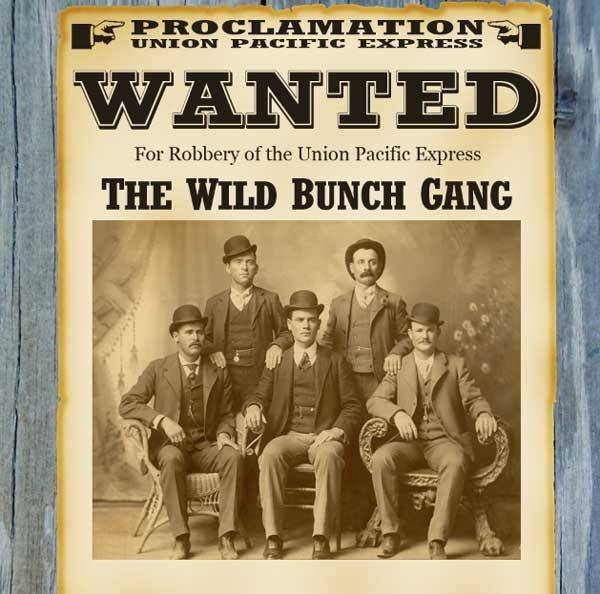
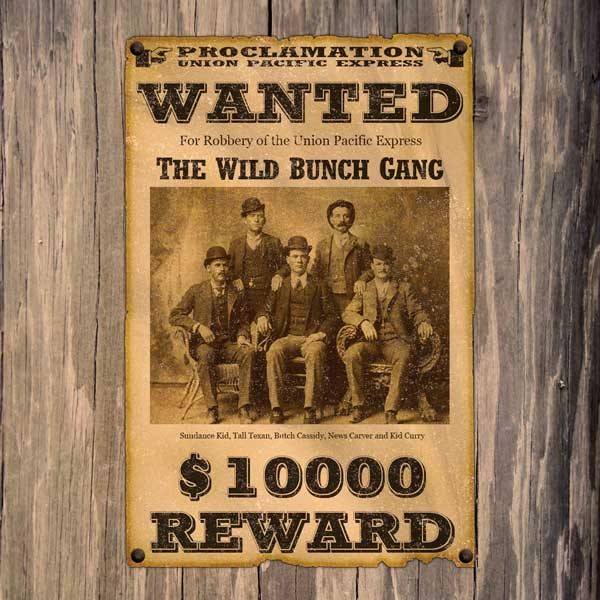
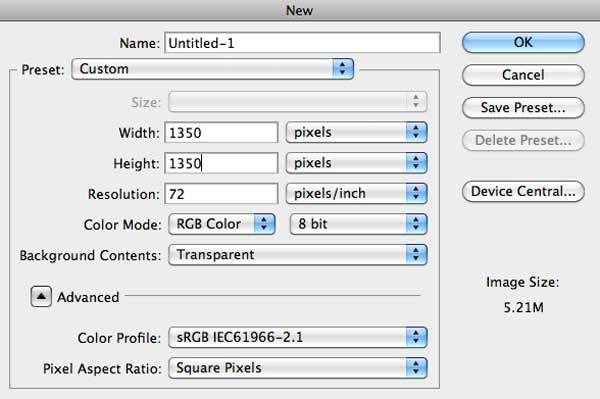

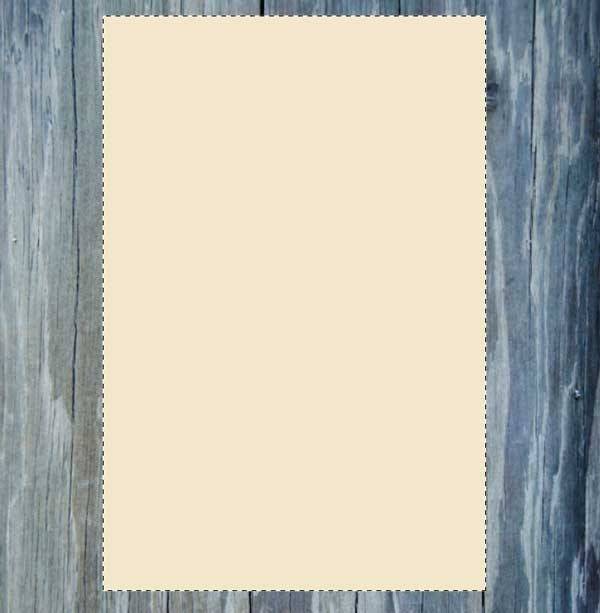
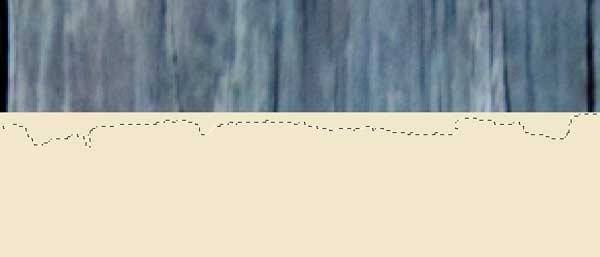

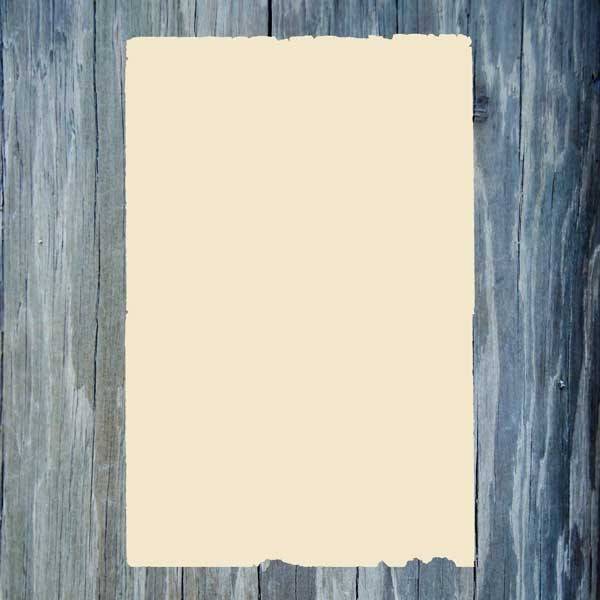
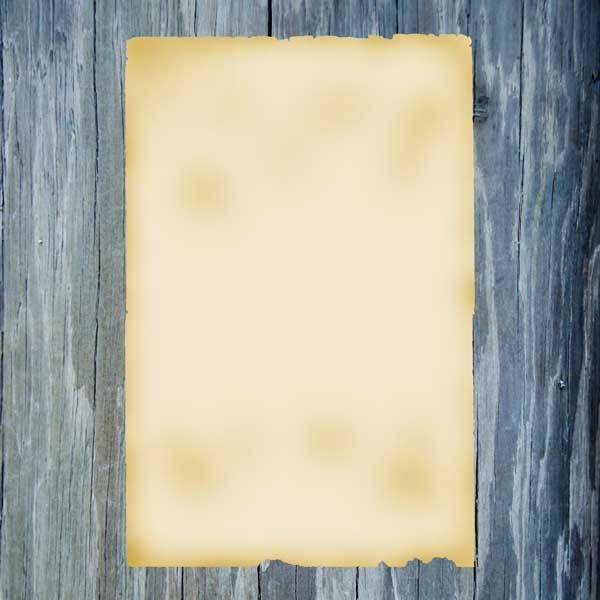
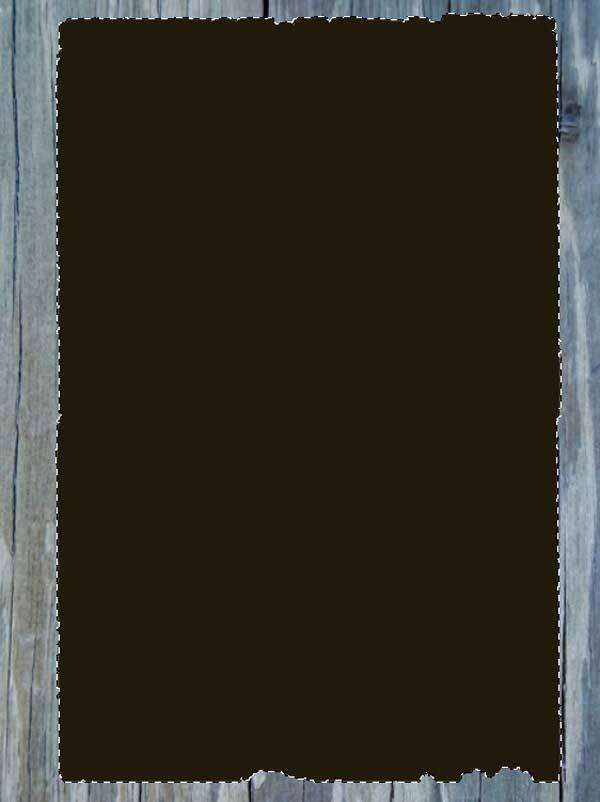
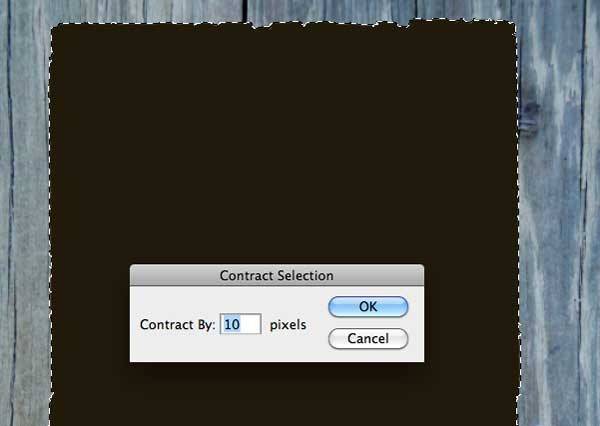
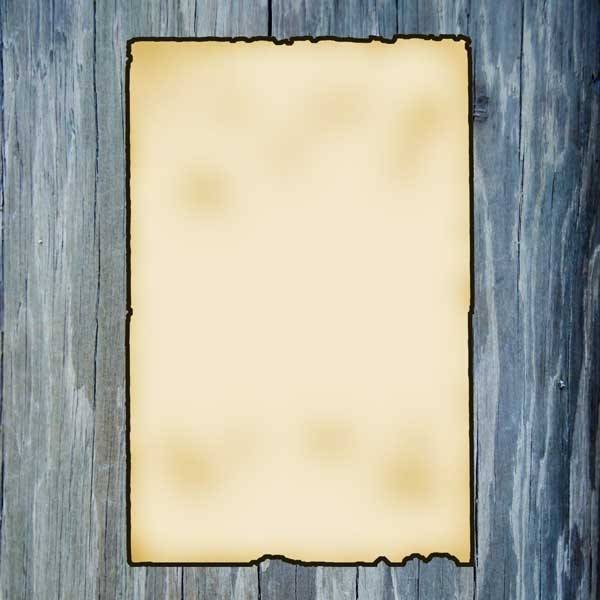
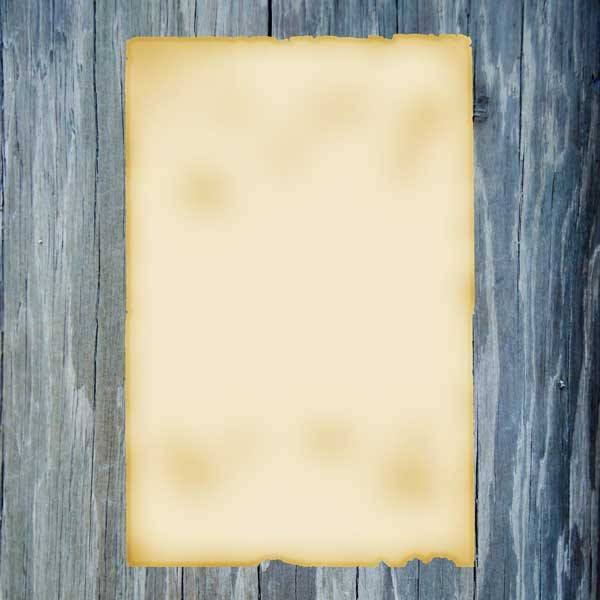
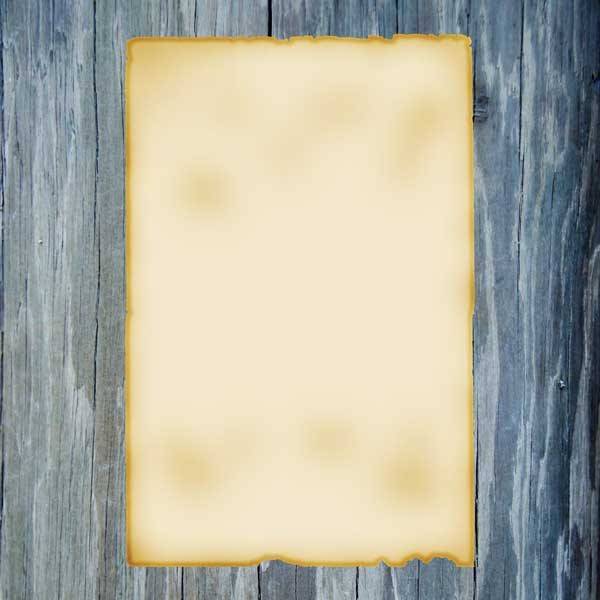
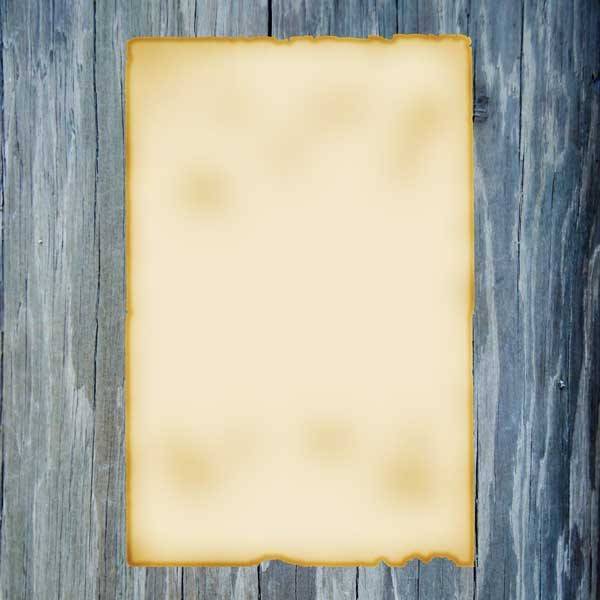
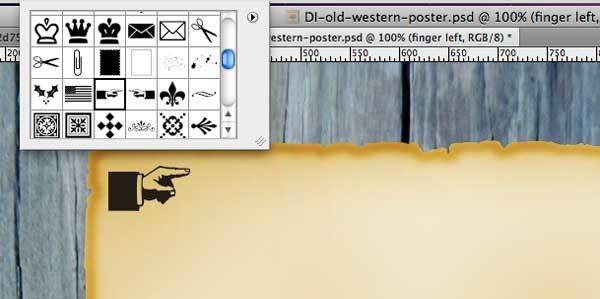

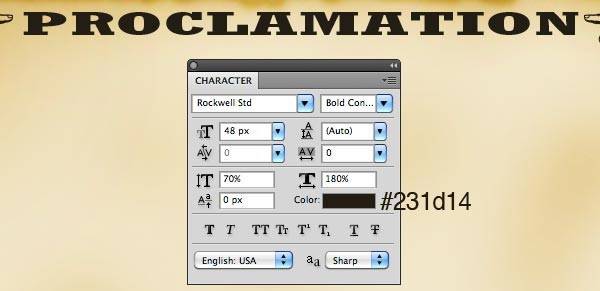
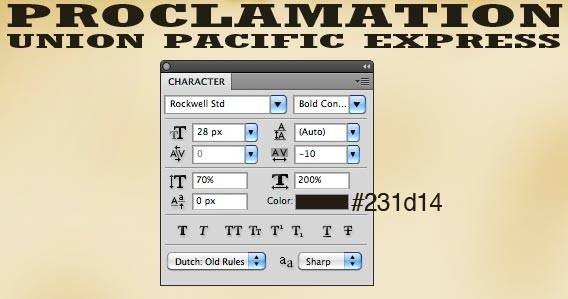

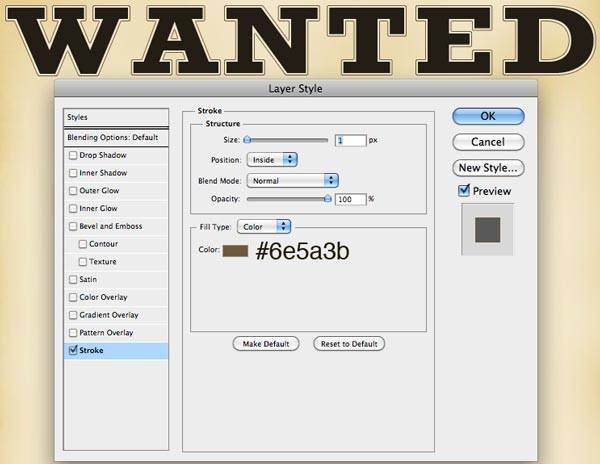

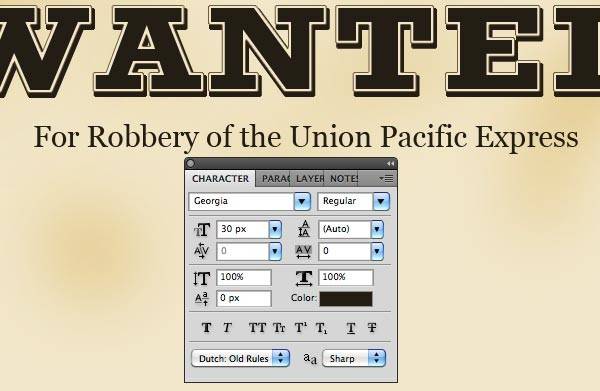
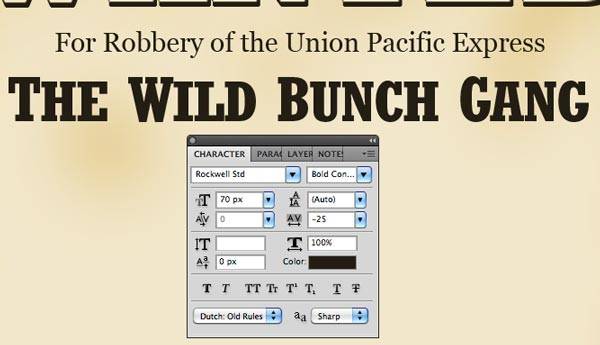
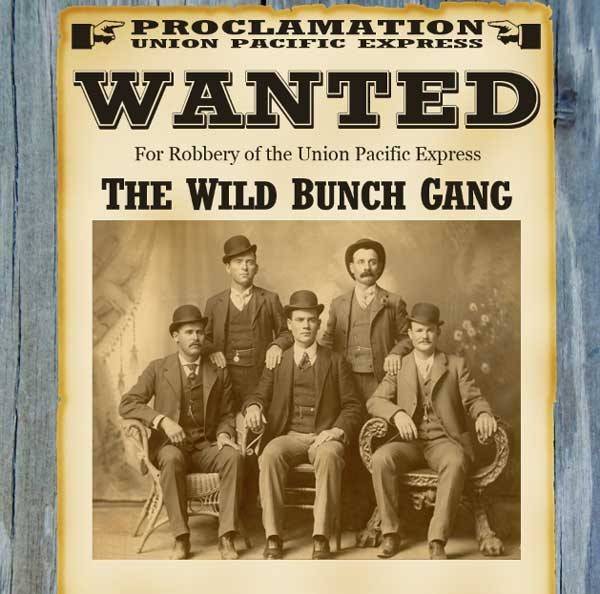
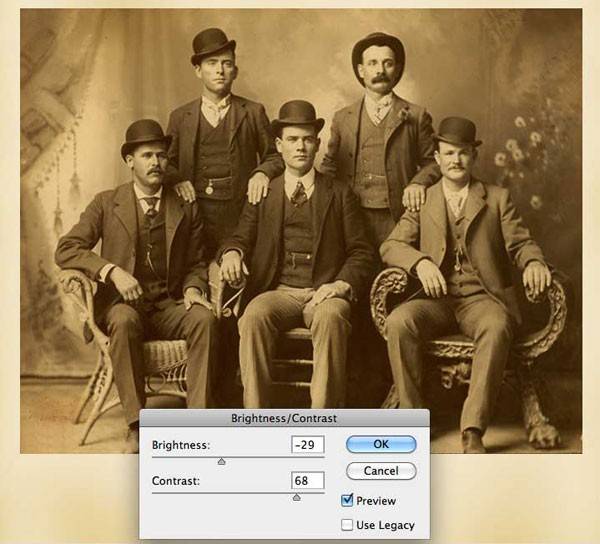
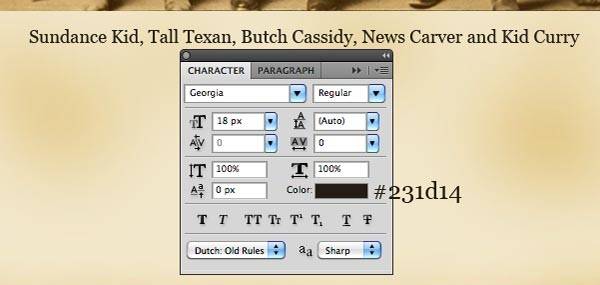
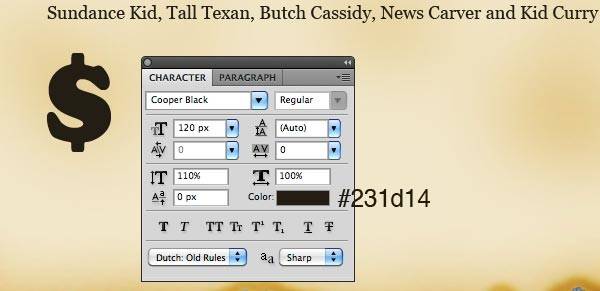
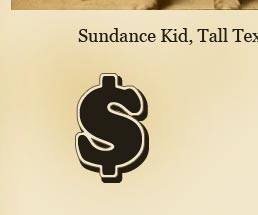
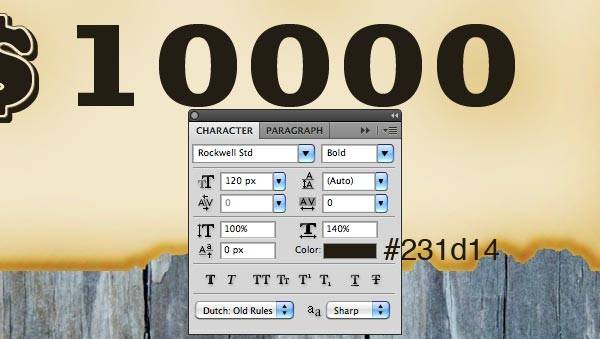
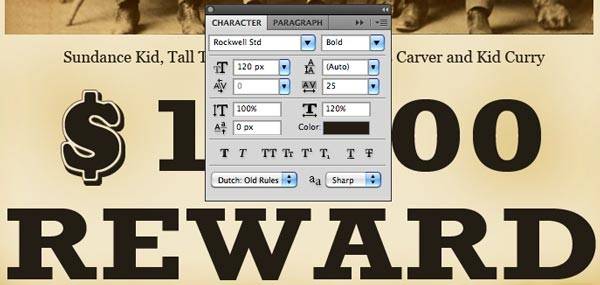
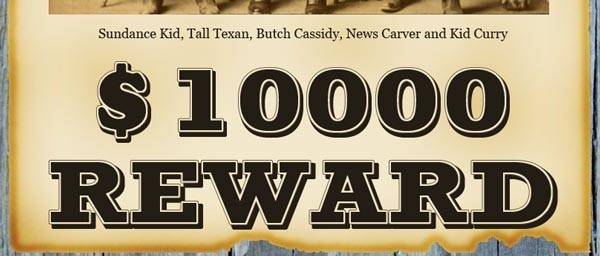



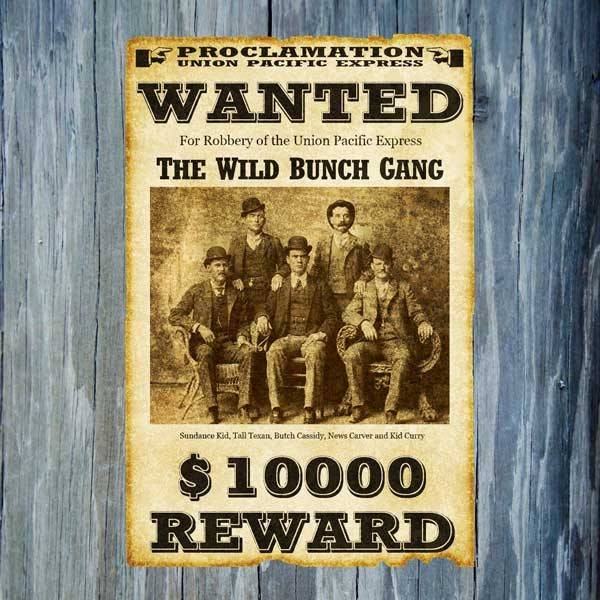
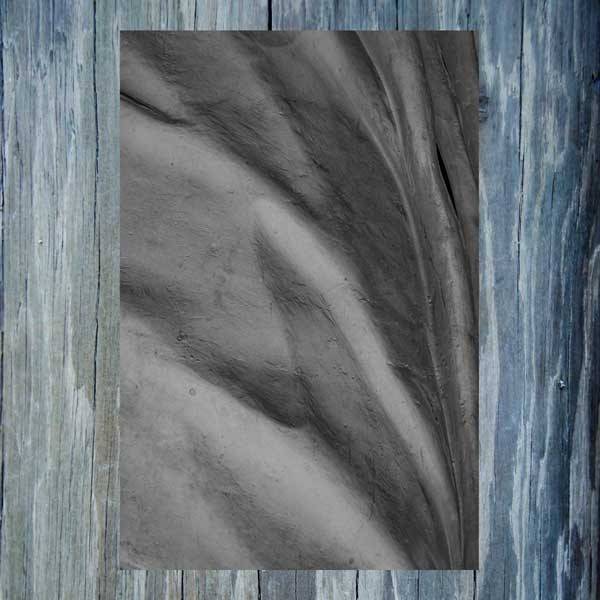
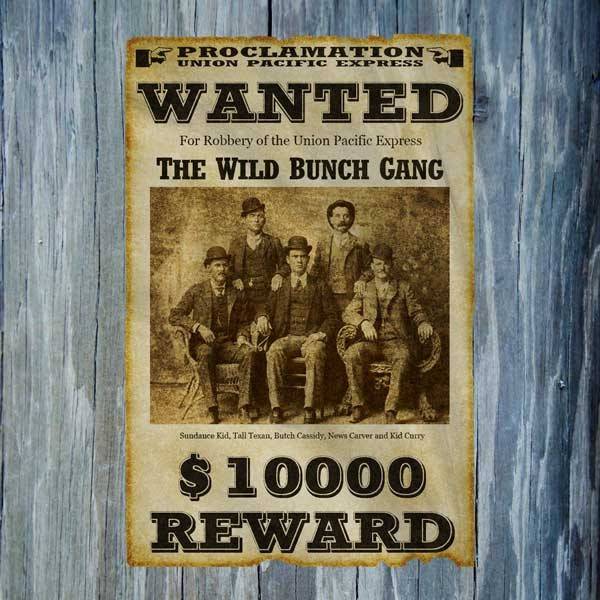


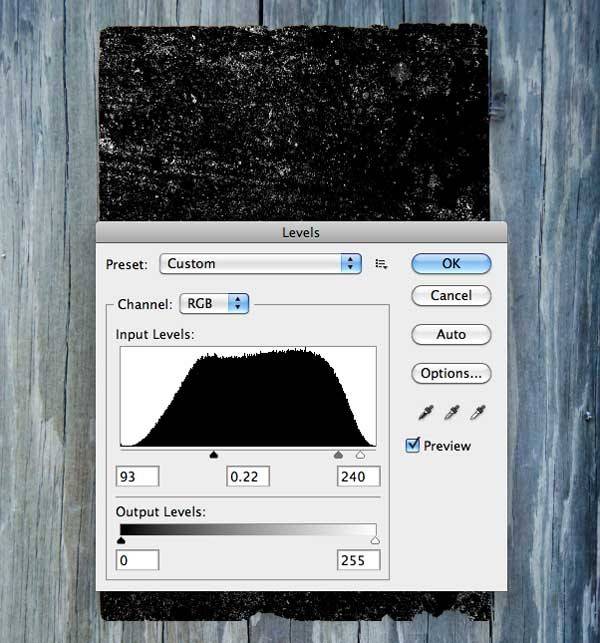
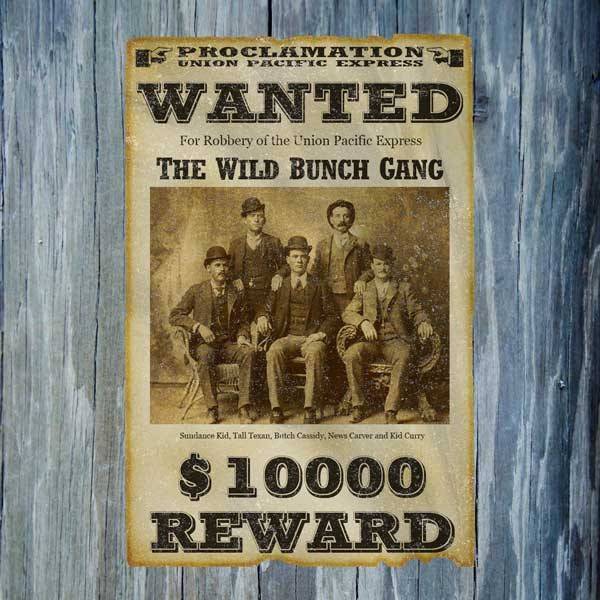

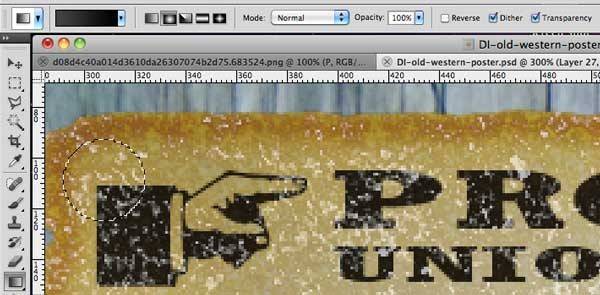
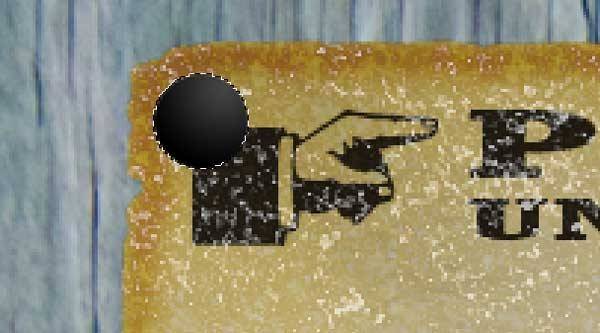
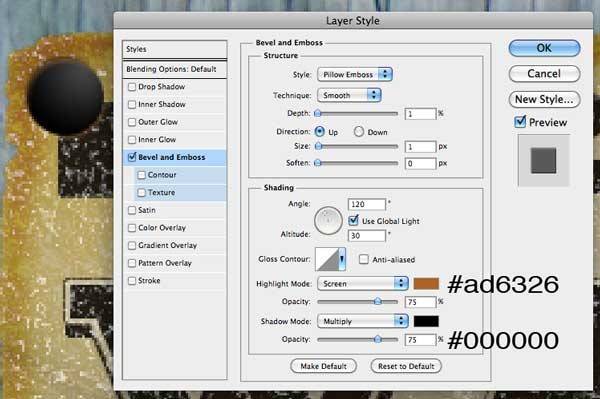
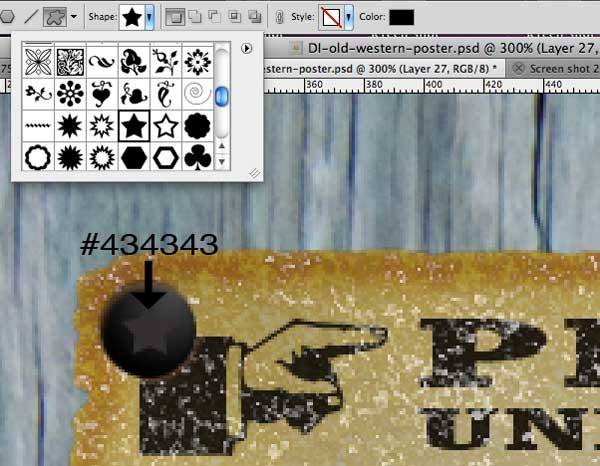
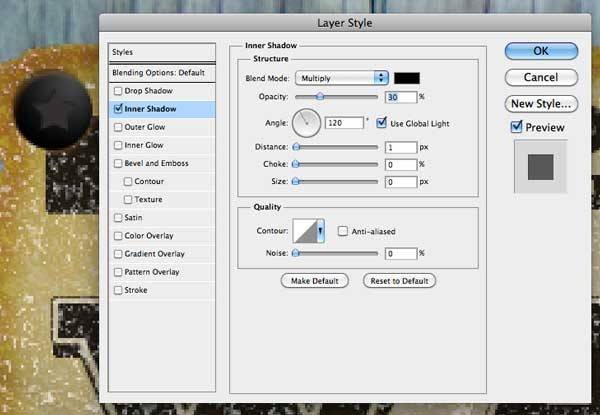


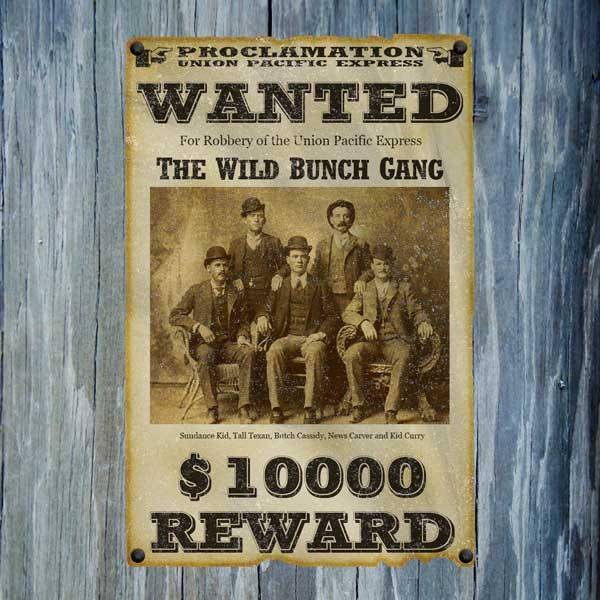
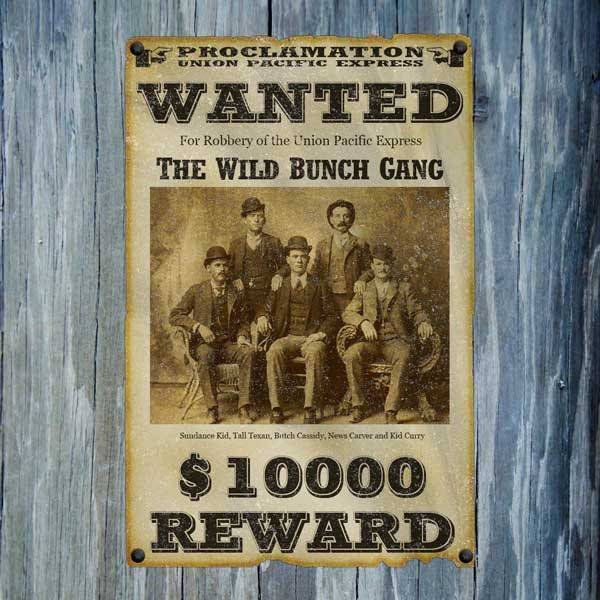
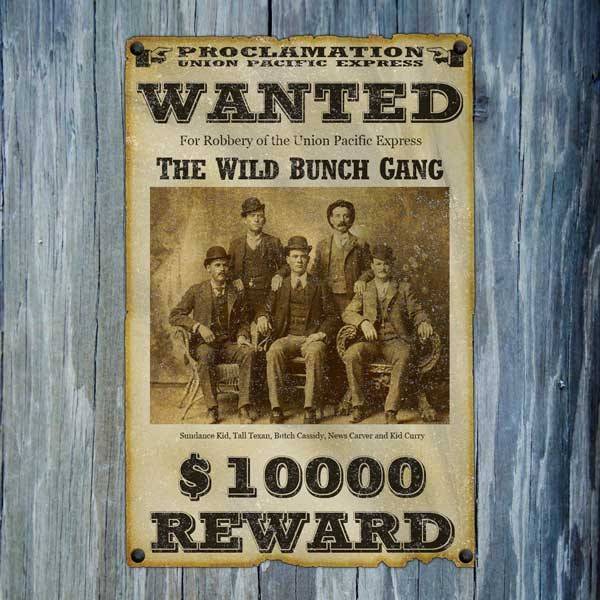
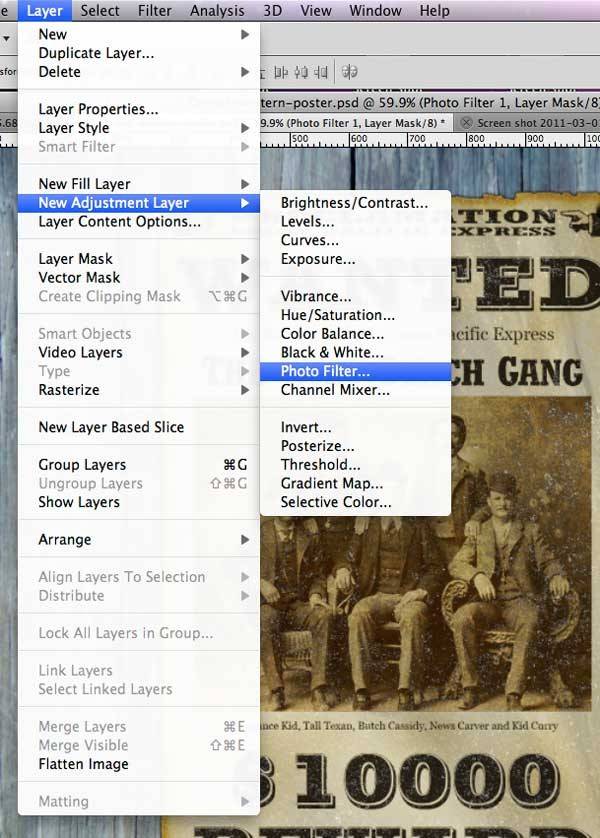
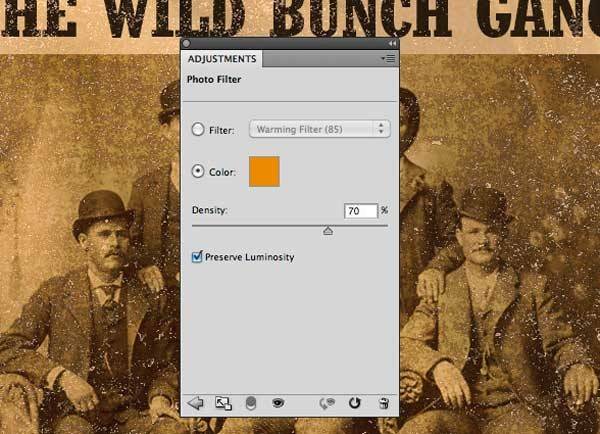
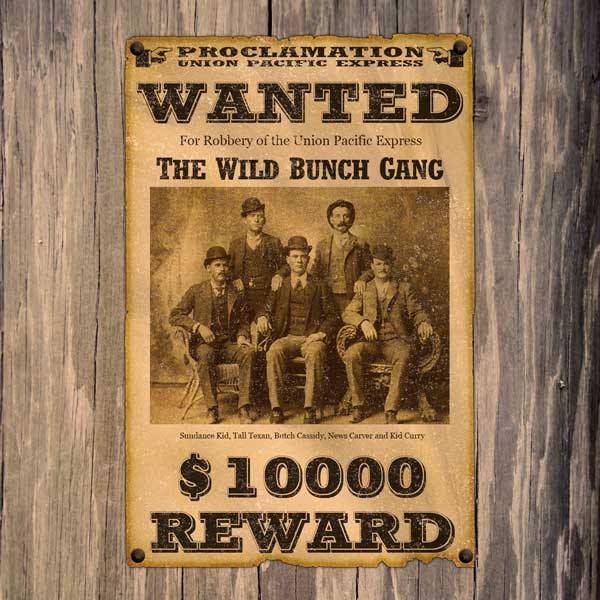

Все очень хорошо, да, урок, конечно, интересный, но… Но было бы все полезным каждому, я уверен, если бы Ваш programmer сделал его предельно доступным, создав кнопочку: “Скачать урок в формате .pdf”. Это же так просто…